Suchen Sie nach einer Möglichkeit, E-Mail-Adressen von Ihren Besuchern zu sammeln?
Das Hinzufügen einer Squeeze-Seite ist eine einfache Möglichkeit, die Aufmerksamkeit Ihrer Benutzer einzugrenzen und eine E-Mail-Liste aufzubauen. Sie hilft dabei, Ihr Publikum zu konvertieren, indem sie Anreize im Austausch für ihre E-Mail-Adressen bietet.
In diesem Artikel zeigen wir Ihnen, wie Sie eine Squeeze-Seite in WordPress erstellen können.
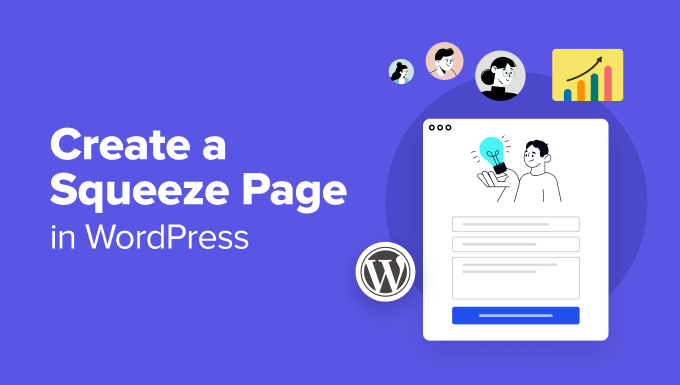
Was ist eine Squeeze-Seite?
Eine Squeeze-Seite (auch bekannt als Lead-Seite) ist eine Art von Landing Page, die dazu dient, die E-Mail-Adressen und Namen Ihrer Besucher zu sammeln oder zu pressen. Im Gegenzug können Sie eine wertvolle Ressource, ein Ebook, exklusives Lernmaterial oder kostenlose Produkte anbieten.
Im Gegensatz zu einer normalen Landing Page, auf der Sie mehrere Ziele verfolgen können, besteht der Zweck einer Squeeze Page darin, Benutzer dazu zu bringen, ihre E-Mail-Adressen preiszugeben.
Hier ist zum Beispiel eine Seite eines digitalen Vermarkters, die Benutzer dazu auffordert, sich für seinen Insider-Newsletter anzumelden.
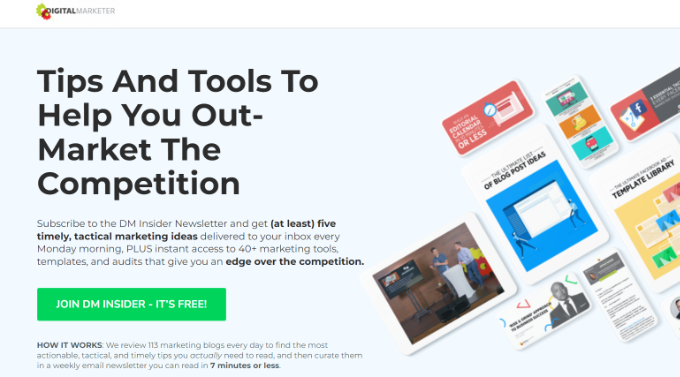
Es gibt einen klaren Call-to-Action-Button, und die Seite enthält eine klare Beschreibung dessen, was die Benutzer im Gegenzug erhalten. Außerdem ist die Überschrift auffällig und es gibt Bilder auf der Seite, die die Aufmerksamkeit der Benutzer wecken.
Das Erstellen einer Squeeze-Seite ist eine bewährte Methode zum Aufbau einer E-Mail-Liste, die Sie in Zukunft zur Werbung für Ihre Produkte oder Dienste nutzen können. Durch das Sammeln von E-Mails können Sie auch einen Newsletter ein richten und die Abonnenten über neue Produkte, Angebote und Kampagnen informieren.
Sehen wir uns also an, wie man eine Squeeze-Seite in WordPress erstellt.
Erzeugen einer Squeeze-Seite in WordPress
Der einfachste Weg, eine Squeeze-Seite in WordPress einzurichten, ist die Verwendung von SeedProd. Es ist der beste und einfachste WordPress Website- und Landing Page-Builder.
Für den Einstieg können Sie aus verschiedenen hochkonvertierenden Templates wählen und die Seite mit dem Drag-and-drop-Builder anpassen. Das Plugin lässt sich auch mit gängigen Werkzeugen für E-Mail-Marketing integrieren.
Neben der Kurzmitteilung können Sie mit SeedProd auch eine Seite für das nächste Angebot, eine 404-Fehlerseite, eine individuelle Anmeldung und vieles mehr erstellen. Mit dem Theme Builder können Sie auch ein individuelles Theme erstellen, ohne den Code zu bearbeiten.
Bitte beachten Sie, dass wir für dieses Tutorial SeedProd Pro verwenden, da es mehr Templates und Optionen zur individuellen Anpassung enthält. Es gibt jedoch auch eine SeedProd Lite-Version, die Sie kostenlos nutzen können.
Einrichten von SeedProd in WordPress
Zunächst müssen Sie das SeedProd Plugin installieren und aktivieren. Wenn Sie Hilfe benötigen, lesen Sie bitte unsere Anleitung zur Installation eines WordPress Plugins.
Nach der Aktivierung sehen Sie eine Willkommensseite in Ihrem WordPress-Dashboard. Auf dieser Seite können Sie den Lizenzschlüssel eingeben und auf den Button „Schlüssel überprüfen“ klicken. Wenn Sie sich nicht sicher sind, wo sich der Schlüssel befindet, können Sie ihn leicht im Bereich des SeedProd Kontos finden.

Danach müssen Sie über das Adminpanel zu SeedProd Landing Pages gehen.
Von hier aus klicken Sie einfach auf den Button ‚+ Neue Landing Page hinzufügen‘.

Als nächstes wird SeedProd verschiedene Templates zur Auswahl anbieten.
Sie können oben auf den Filter ‚Lead Squeeze‘ klicken, um Templates für Squeeze-Seiten anzuzeigen.
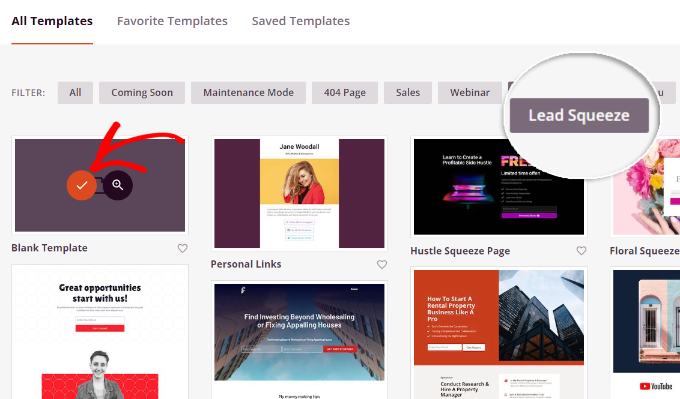
Um ein Template auszuwählen, bewegen Sie den Mauszeigerkontakt und klicken Sie auf den orangefarbenen Button mit dem Häkchen.
Als Nächstes öffnet sich ein Popup-Fenster, in dem Sie einen Namen und eine URL für Ihre Squeeze-Seite eingeben können. Klicken Sie anschließend auf den Button „Speichern und mit der Bearbeitung der Seite beginnen“.
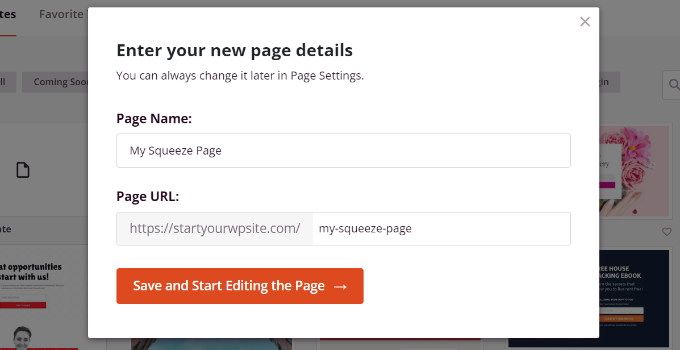
Danach sehen Sie den SeedProd Drag-and-drop Landing Page-Builder.
Individuelle Anpassung Ihrer Squeeze-Seite mit SeedProd
Im Page-Builder können Sie verschiedene Elemente des Templates bearbeiten. Es gibt zum Beispiel verschiedene Blöcke, aus denen Sie wählen können.
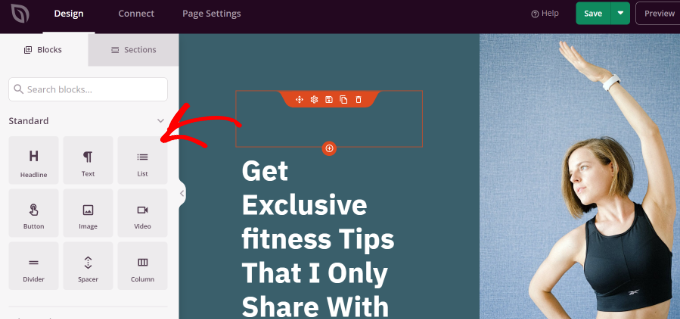
Sie können Standardblöcke wie Überschriften, Text, Listen, Buttons und mehr hinzufügen. Oder wählen Sie erweiterte Blöcke wie Social Sharing, Countdown, Video-Popup, Testimonials und mehr.
Mit SeedProd können Sie auch jedes Element oder jeden Block individuell anpassen. Wenn Sie zum Beispiel den Überschriftenblock auswählen, können Sie den Text bearbeiten und seine Schrift, Farbe und seinen Stil ändern.
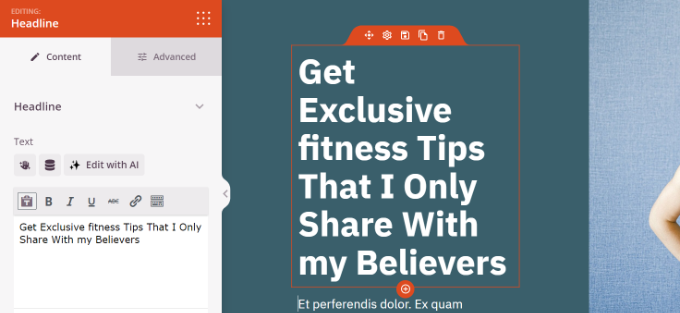
Mit SeedProd können Sie auch die Kraft der künstlichen Intelligenz nutzen, um automatisch Bilder und Texte für Ihre Seite zu erstellen. Beachten Sie jedoch, dass das KI-Tool zur Text- und Bilderzeugung ein kostenpflichtiges Add-on ist.
Wenn Sie zum Tab „Abschnitte“ wechseln, finden Sie ganze Abschnitte, die Sie Ihrer Seite hinzufügen können. Sie können zum Beispiel individuelle Header, Footer, Call-to-Action Buttons und mehr zu Ihrer Seite hinzufügen.
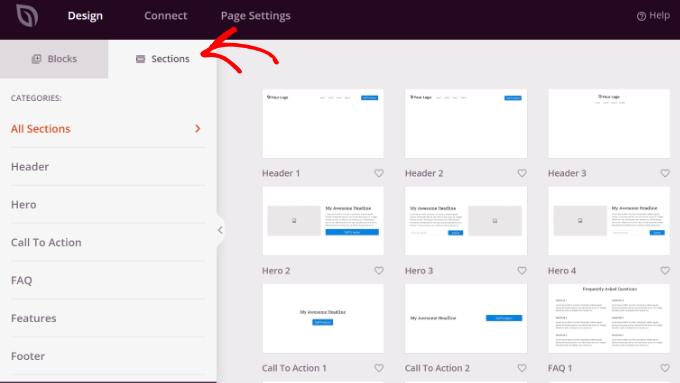
Verknüpfung von E-Mail Marketing Werkzeugen mit SeedProd
Nachdem Sie die Squeeze-Seite individuell angepasst haben, müssen Sie ein E-Mail Marketing Werkzeug mit SeedProd verbinden.
Wechseln Sie dazu auf den Tab „Verbinden“, und Sie sehen verschiedene Dienste. SeedProd lässt sich zum Beispiel leicht mit ActiveCampaign, AWeber, Drip, Mailchimp, Constant Contact und anderen integrieren.

Folgen Sie einfach den Anweisungen auf dem Bildschirm, um Ihren gewünschten E-Mail Marketing Dienst mit SeedProd zu verbinden.
Abschließen der Einstellungen für Ihre Squeeze-Seite
Als Nächstes müssen Sie in SeedProd den Tab ‚Seiteneinstellungen‘ aufrufen.
Hier können Sie verschiedene Einstellungen ändern und Ihre Seite veröffentlichen. Mit SeedProd können Sie zum Beispiel den Titel der Seite ändern, die Meta-Beschreibung bearbeiten, Google Analytics hinzufügen und vieles mehr.
Sobald Sie die Änderungen vorgenommen haben, können Sie Ihre Seite live schalten. Ändern Sie einfach den Status der Seite von „Entwurf“ in “ Veröffentlichen“.
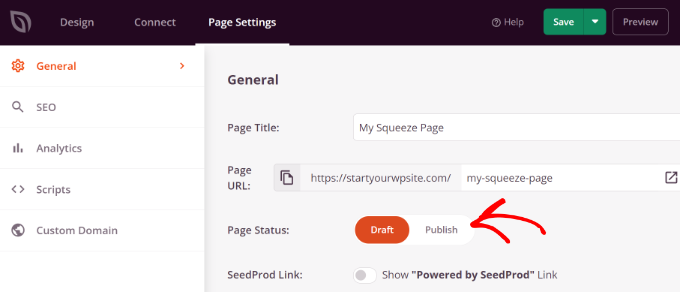
Sie können nun oben auf den Button „Speichern“ klicken und den Page-Builder verlassen.
Besuchen Sie von hier aus einfach die URL der Squeeze-Seite und sehen Sie sie in Aktion.
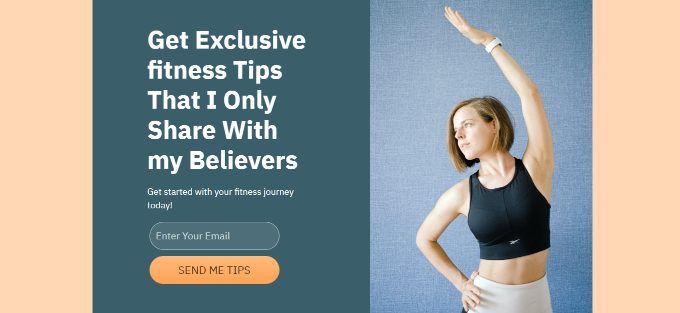
Bonus: Tipps zur Steigerung der Konversionen auf Ihrer Squeeze-Seite
Da Sie nun wissen, wie man eine Squeeze Page auf einer WordPress Website erstellt, können Sie mit diesen Tipps zur Steigerung der Konversionsrate die nächste Stufe erreichen.
1. Umwandlung von ehemaligen Besuchern in Abonnenten
Wussten Sie, dass 70 % der Besucher Ihre Website verlassen und nie wiederkommen? Was wäre, wenn Sie das ändern und die Konversionen auf Ihrer Squeeze-Seite steigern könnten?
Mit Hilfe von OptinMonster können Sie Benutzern zu bestimmten Zeiten personalisierte Nachrichten anzeigen und sie in Abonnenten umwandeln.
Es ist die beste Conversion-Optimierungs- und Lead-Generierungs-Software auf dem Markt, die eine Exit-Intent-Technologie bietet. OptinMonster erkennt automatisch das Verhalten der Benutzer und zeigt eine Popup-Nachricht an, sobald ein Benutzer im Begriff ist, Ihre Squeeze-Seite zu verlassen.
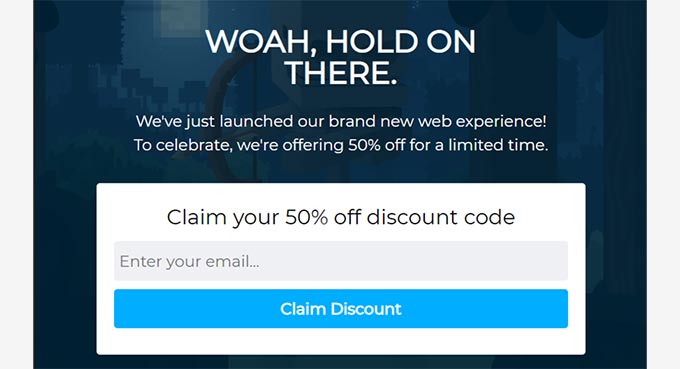
In unserem Leitfaden erfahren Sie mehr darüber, wie wir mit OptinMonster die Zahl der E-Mail-Abonnenten um 600 % steigern konnten.
2. Benutzer dazu bringen, Push-Benachrichtigungen zu abonnieren
Sie können einen Click-to-Subscribe Button auf Ihrer Squeeze-Seite einfügen und Benutzer dazu ermutigen, sich für Push-Benachrichtigungen anzumelden.
Push-Benachrichtigungen sind individuelle Nachrichten mit Links, die Sie an Ihre Abonnenten senden können. Sie eignen sich hervorragend, um Menschen auf Ihre Website zurückzubringen, auf Ihre Inhalte hinzuweisen und den Verkauf anzukurbeln.
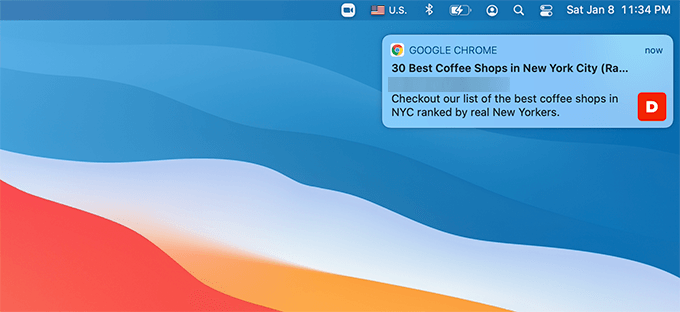
Eine der besten Möglichkeiten, Push-Benachrichtigungen für WordPress einzurichten, ist die Verwendung von PushEngage. Es ist die beste Software für Push-Benachrichtigungen und ist sehr einfach zu bedienen.
Weitere Einzelheiten finden Sie in unserer Anleitung zum Hinzufügen von Web-Push-Benachrichtigungen zu einer WordPress Website.
3. Nutzen Sie die Macht des sozialen Beweises, um die Konversionen zu steigern
Sie können auch Social Proof verwenden, um die Anzahl der Personen zu erhöhen, die ihre E-Mail-Adressen auf einer Squeeze-Seite angeben.
Sie können zum Beispiel anderen Benutzern zeigen, wer sich bei Ihrer E-Mail-Liste angemeldet hat. Das macht es für andere Besucher angenehmer und trägt zum Aufbau von Vertrauen bei.
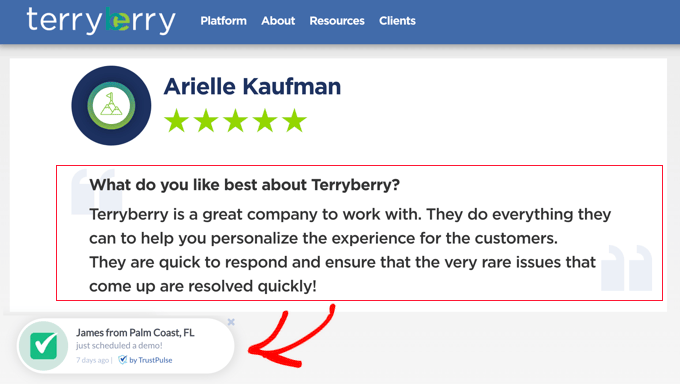
In unserem Leitfaden über die Verwendung von FOMO auf Ihrer WordPress Website zur Steigerung der Konversionsrate erfahren Sie mehr.
Wir hoffen, dass dieser Artikel Ihnen geholfen hat zu lernen, wie man eine Squeeze-Seite in WordPress erstellt. Vielleicht interessiert Sie auch unser Leitfaden über bewährte Möglichkeiten, online Geld zu verdienen, und wie Sie den Traffic Ihres Blogs erhöhen können.
Wenn Ihnen dieser Artikel gefallen hat, dann abonnieren Sie bitte unseren YouTube-Kanal für WordPress-Videotutorials. Sie können uns auch auf Twitter und Facebook finden.




Syed Balkhi says
Hey WPBeginner readers,
Did you know you can win exciting prizes by commenting on WPBeginner?
Every month, our top blog commenters will win HUGE rewards, including premium WordPress plugin licenses and cash prizes.
You can get more details about the contest from here.
Start sharing your thoughts below to stand a chance to win!